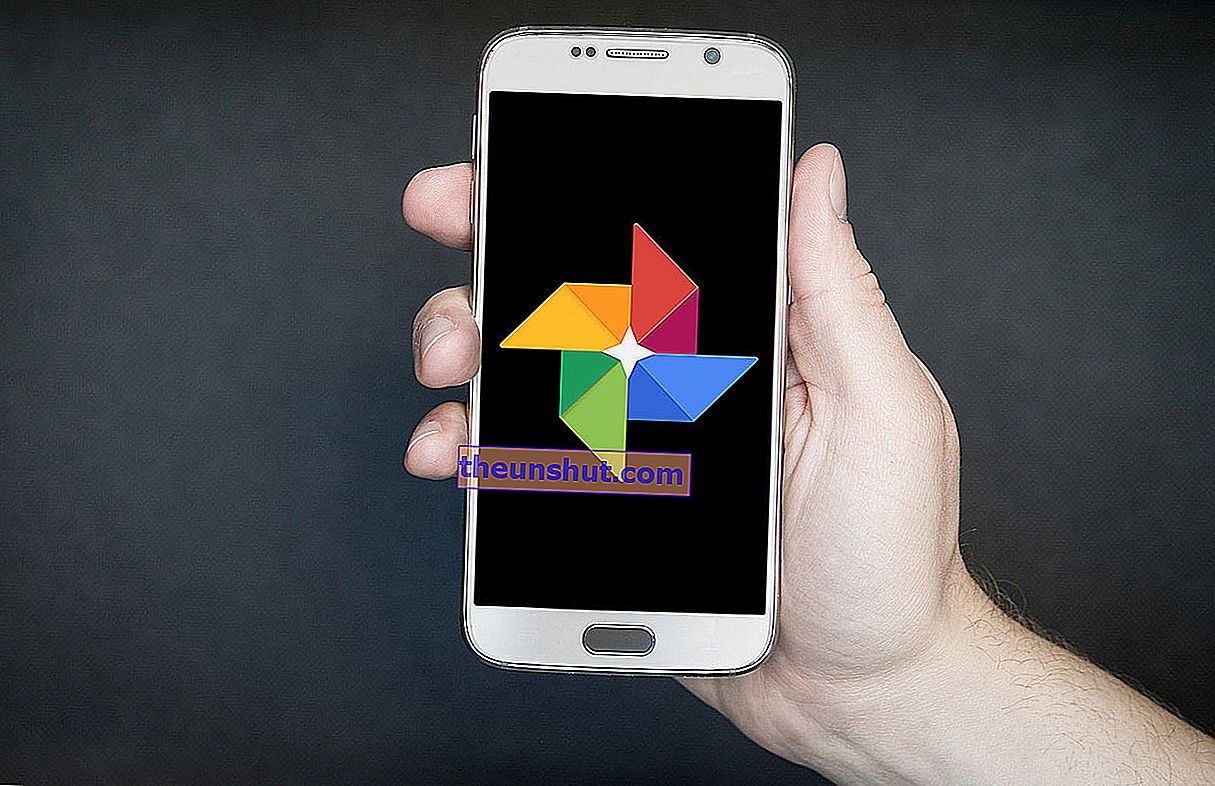
Geef toe, vroeg of laat zal je mobiele telefoon overspoeld worden met afbeeldingen, video's en audio die uiteindelijk de enorme ruimte die voorheen beschikbaar was, opblazen. Maar voordat u gedwongen wordt uw gsm grondig schoon te maken, kunnen we een tool gebruiken die van pas kan komen bij dit soort problemen.
Die tool is niemand minder dan Google Foto's, die, zoals sommigen misschien al weten, onbeperkte cloudopslag biedt . Onbeperkt? Ja, precies, onbeperkt. Een perfecte optie om allerlei soorten video's en afbeeldingen te dumpen terwijl we ruimte vrijmaken.
Natuurlijk is er een kleine maar: de bestanden worden automatisch gecomprimeerd en verliezen een bepaalde kwaliteit . Eigenlijk is er ook nog een andere maar, en dat is dat Google Foto's geen onbeperkte opslag op de iPhone toestaat.
Als dit klinkt als glorie, blijf dan nog wat langer bij ons en we zullen je vertellen hoe je ruimte vrijmaakt op je mobiel dankzij Google Foto's . Laten we daar heengaan!
Maak ruimte vrij met Google Foto's
Om gebruik te kunnen maken van de oneindige opslagcapaciteit in Google Foto's, moet u eerst een Google-account hebben ingesteld vanaf uw mobiel. Nadat u uw account heeft ingesteld, worden back-ups automatisch geactiveerd, dus er is hier weinig meer te doen.

De volgende stap is om de kwaliteit vast te stellen waarmee u uw video's en afbeeldingen wilt opslaan. Waarom? Nou, want zoals we hierboven vermeldden, zijn de onbeperkte opslagopties van Google Foto 's alleen beschikbaar als we de kwaliteit van de bestanden verminderen .
Om de kwaliteit van onze foto's te configureren, moeten we naar Instellingen> Back-up> Beeldkwaliteit> Hoge kwaliteit gaan. Zoals u kunt zien, vertelt deze optie ons al dat we onbeperkte opslagruimte zullen hebben .

Een ander probleem om in gedachten te houden is dat Google Foto's standaard alleen de afbeeldingen opslaat die met de mobiele camera zijn gemaakt , maar niet uit andere applicaties. Om het te wijzigen, moeten we terugkeren naar Instellingen> Back-up> Mappen van het apparaat met back-up.
Op dit laatste punt kunnen we vrij kiezen uit welke mappen we willen dat Google Foto's onze opnames automatisch opslaat.
